win7系统下shockwave flash未响应怎么办
来源:game773整合
时间:2024-01-23
小编:773游戏
近日有雨林木风win7旗舰版系统用户到本站反馈说在使用电脑过程中,在使用浏览器有时候会遇到shockwave flash未响应或者是shockwave flash已崩溃的情况,该怎么办呢,在这里给大家win7系统下shockwave flash未响应的具体解决步骤。
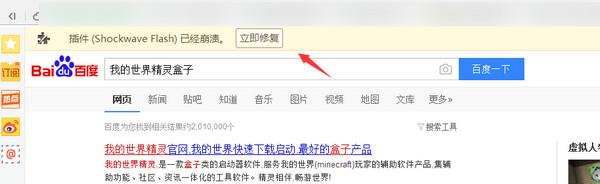
方法一:清理浏览器缓存。
进入浏览器的“工具”,这时候的菜单选项中,点击“internet”选项。
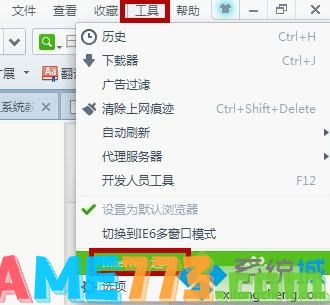
进入了internet属性窗口选项。这时候点击“删除”按钮。
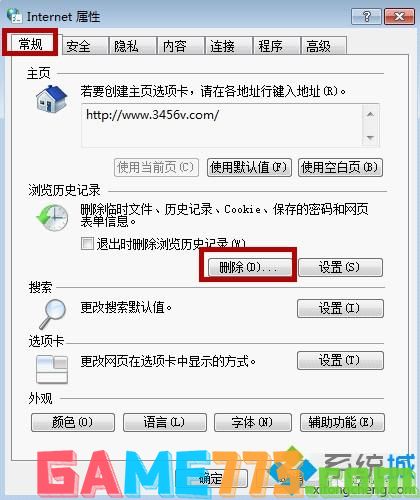
在出现的“删除浏览的历史记录”中选中如图所示的几个选项,点击“删除”(注意,如果你不需要你的cookie、电脑记住的密码、以及一些表单的话,也可以勾上,但是为了你方便地利用以前的数据,建议不要删除)

一会儿工夫,电脑就已经删除完毕这些文件,回到了主界面,这时候你点击“应用”,然后点击“确定”,关闭这个窗口。
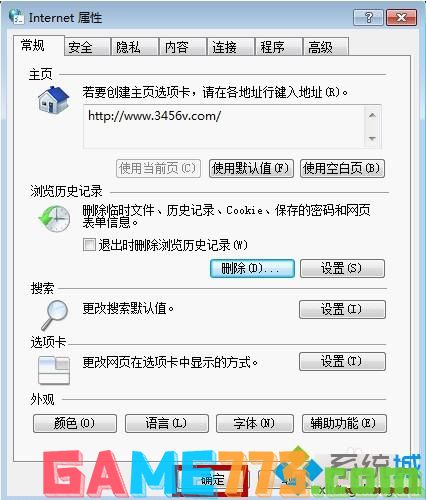
方法二:升级adobe flash player版本。
升级前先使用flash卸载工具将原来版本彻底卸载。
卸载后,安装最新的adobe flash player,几大浏览器使用的flash版本不一样,选择下载。
安装后,保险起见,可以打开崩溃的浏览器。在地址栏输入:“about:plugins”,回车。
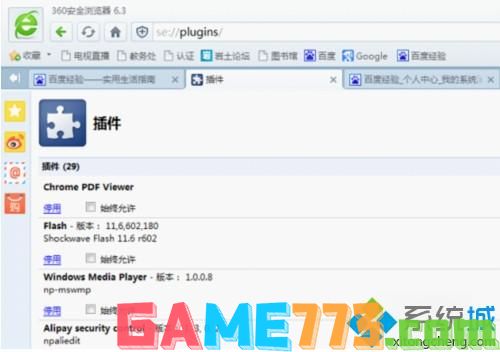
这时候打开Chrome插件列表,我们会找到“Flash(2 files),点击列表页右上角的“+Details”,找到Flash所在的项,点击Chrome自带Flash插件下面的“Disable”禁用它,仅留下官方标准版本。
以上给大家介绍的便是win7系统下shockwave flash未响应的详细解决步骤,希望以上教程内容可以帮助到大家。
上文即是win7系统下shockwave flash未响应怎么办的全部内容了,文章的版权归原作者所有,如有侵犯您的权利,请及时联系本站删除,更多shockwave flash 未响应相关资讯,请关注收藏773游戏网。
下一篇:最后一页














